win10重置网络的方式
win10怎么重置网络?信有很多用户可能还不太清楚win10怎么重置网络,接下来小编就给大家详细的介绍一下win10重置网络的方式,希望能帮到有需要的朋友。
win10网络重置的方式,打开运行窗口
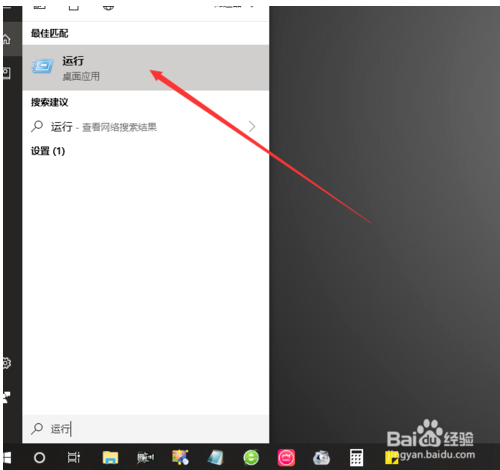
选择文件安装位置
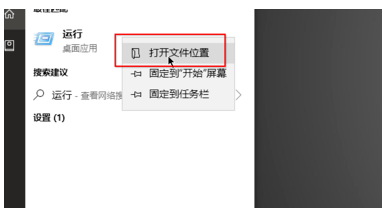
打开命令提示符,选择右击以管理员方式运行
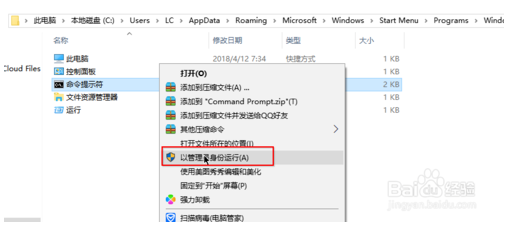
弹出如下窗口选择输入NetSH winsock reset
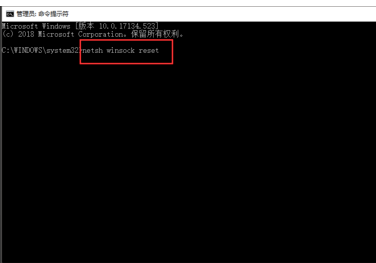
随后按回车键运行如下,重启计算机即可
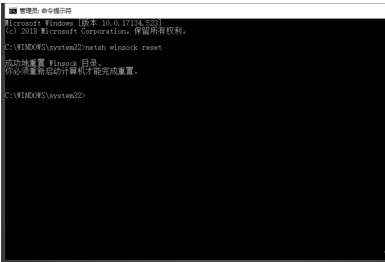
方法二,打开windows选择设置
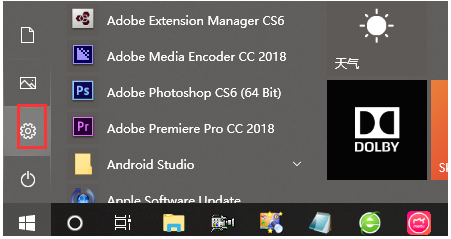
进入windows设置界面选择网络和Internet设置
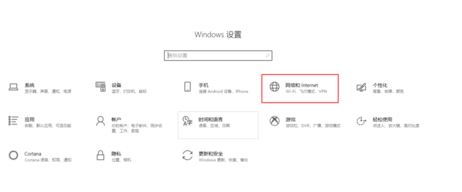
这里是有一个网络重启按钮的
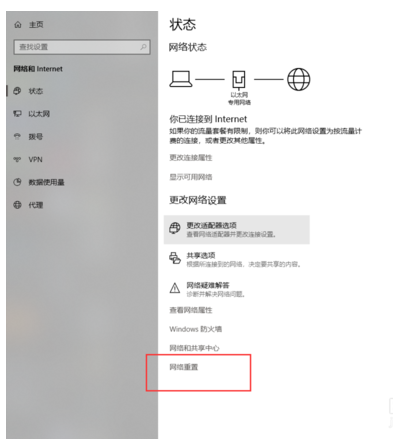
点击进入选择重置即可
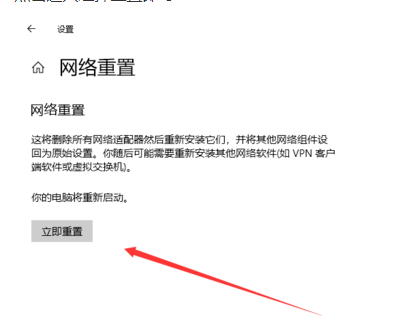
关于win10重置网络的方式就为大家介绍到这边了,如果用户们遇到了同样的问题,可以参考上述方法步骤进行操作哦,希望本篇教程对大家有所帮助









